- ಏಕೆ ಫ್ಯಾಕ್ಟರಿ ಸೆಟ್ಟಿಂಗ್ಗಳು ಮ್ಯಾಕ್ನ ಮರುಸ್ಥಾಪಿಸಿ
- ಡೇಟಾ ಬ್ಯಾಕಪ್ ಹೇಗೆ ಮಾಡಬೇಕು ಅದರ ಫ್ಯಾಕ್ಟರಿ ಸೆಟ್ಟಿಂಗ್ಗಳು ಮ್ಯಾಕ್ನ ಕಾಪಾಡುವ ಮೊದಲು
- ಅದರ ಫ್ಯಾಕ್ಟರಿ ಸೆಟ್ಟಿಂಗ್ಗಳು ಮ್ಯಾಕ್ನ ರಿಸ್ಟೋರಿಂಗ್ ಮಾರ್ಗದರ್ಶಿ
- ಫ್ಯಾಕ್ಟರಿ ಸೆಟ್ಟಿಂಗ್ಗಳು ನಂತರ ಡೇಟಾ ಕಳೆದು ಹೇಗೆ
- ಮ್ಯಾಕ್ ಡೇಟಾ ರಿಕವರಿ ವಿಡಿಯೋ ಟ್ಯುಟೋರಿಯಲ್
ಸಂಕೀರ್ಣವಾದುದು ತಂತ್ರಾಂಶಗಳನ್ನು ಕೆಲಸ ಅನೇಕ ಬಳಕೆದಾರರಿಗೆ ಬೇಸರದ ಪಡೆಯಬಹುದು ದೇಶಗಳ MAC ಸೆಟ್ಟಿಂಗ್ಗಳನ್ನು ಅಕ್ರಮವಾಗಿ ತಿದ್ದುವುದು. ಅನುಸ್ಥಾಪನೆಯ ನಂತರ ಅಥವಾ ಸಾಧನಕ್ಕೆ ಕೆಲವು ತೊಂದರೆ ಅನುಭವಿಸುವುದು ಪ್ರಾರಂಭಗೊಂಡು ಅಪ್ಲಿಕೇಶನ್ ಕೆಲಸ ಸಮಯದಲ್ಲಿ ಸಂದರ್ಭಗಳಿವೆ. ಅಪ್ ದತ್ತಾಂಶದ ಬ್ಯಾಕ್ಅಪ್ ಮೊದಲು ಯಾವಾಗಲೂ ಶಿಫಾರಸು ಮಾಡಲಾಗುತ್ತದೆ, ಇದು ಆಪರೇಟಿಂಗ್ ಸಿಸ್ಟಮ್ ಪುನಃಸ್ಥಾಪಿಸಲು ಯಾವಾಗಲೂ. ಕೆಲವು ಅನ್ವಯಗಳು, ಅವಕಾಶಗಳನ್ನು ನೀವು ಹಾರ್ಡ್ವೇರ್ ಮತ್ತು ಸಾಫ್ಟ್ವೇರ್ ಒಳಗೊಂಡಿರುವ ಕೋರ್ ಸೆಟ್ಟಿಂಗ್ಗಳನ್ನು ಅಕ್ರಮವಾಗಿ ಕೊನೆಗೊಳ್ಳುತ್ತದೆ ಎಂದು ಇವೆ. ಆದ್ದರಿಂದ, ಬಳಕೆದಾರರು ಹೆಚ್ಚು ಜಗಳ ಎದುರಿಸಲು ಮಾಡದೆಯೇ ಚದರ ಒಂದು ಅವುಗಳನ್ನು ಮತ್ತೆ ಪಡೆಯುವುದು ಕಾರ್ಖಾನೆ ಸೆಟ್ಟಿಂಗ್ಗಳನ್ನು ಆಯ್ಕೆ ಒಲವು. ಈ ಲೇಖನದಲ್ಲಿ, ನಾವು ಫ್ಯಾಕ್ಟರಿ ಸೆಟ್ಟಿಂಗ್ಗಳಿಗೆ MAC ಮತ್ತು ಕಾಪಾಡುವ ಸುತ್ತಮುತ್ತಲಿನ ವಿವಿಧ ಅಂಶಗಳನ್ನು ದೂರವಾಗಲು ಹೋಗುವ.
ಭಾಗ 1 ಏಕೆ ಫ್ಯಾಕ್ಟರಿ ಸೆಟ್ಟಿಂಗ್ಗಳು ಮ್ಯಾಕ್ನ ಮರುಸ್ಥಾಪಿಸಿ
ಫ್ಯಾಕ್ಟರಿ ಸೆಟ್ಟಿಂಗ್ಗಳಿಗೆ ಮ್ಯಾಕ್ ಪುನಃಸ್ಥಾಪಿಸಲು ಮೂಲ ಕಾರಣ ಹೊಂದಿರುವ ದೀರ್ಘ ಕಾಲ, ಮ್ಯಾಕ್ ತನ್ನತ್ತ ಹೆಚ್ಚು ಡೇಟಾವನ್ನು ಫೈಲ್ಗಳನ್ನು ಮತ್ತು ತಂತ್ರಾಂಶ ಜಂಕ್ ಕಡತಗಳನ್ನು ಪಡೆಯುತ್ತದೆ ಎಂಬುದು. ಕಡತಗಳನ್ನು ಕೆಲವು ಸ್ಥಿರವಾಗಿ ಬಳಸಲು ಇದ್ದರೂ, ಅಪರೂಪವಾಗಿ ಅಥವಾ ಬಳಸಲಾಗುತ್ತದೆ ಅನೇಕ ಕಡತಗಳನ್ನು ರಚಿಸುತ್ತದೆ. ಆದಾಗ್ಯೂ ಇದಕ್ಕೆ ಪ್ರಮುಖ ಸಮಸ್ಯೆಗಳು ಈ ಕಡತಗಳನ್ನು ಆಕ್ರಮಿಸಿವೆ ಜಾಗದಲ್ಲಿ ಸುಳ್ಳು. ಈ ವ್ಯವಸ್ಥೆ ಗೊಂದಲಮಯ ನಿಧಾನ ಮಾಡುತ್ತದೆ, ಮತ್ತು ಸಾಮಾನ್ಯವಾಗಿ ಕೆಲಸ ನಿಲ್ಲಿಸಲು ಇತರ ಅಪ್ಲಿಕೇಶನ್ಗಳು ಕಾರಣವಾಗುತ್ತದೆ.
ಕಾರ್ಖಾನೆ ಸೆಟ್ಟಿಂಗ್ಗಳನ್ನು ಮ್ಯಾಕ್ ರಿಸ್ಟೋರಿಂಗ್ ಮೇಲೆ, ಕೆಳಗಿನ ಘಟನೆಗಳು ಸಂಭವಿಸುತ್ತವೆ:
- ನಿಮ್ಮ ಸಾಧನದಲ್ಲಿ ಶೇಖರಿಸಿದ ಡೇಟಾ, ತಂತ್ರಾಂಶ, ಅಪ್ಲಿಕೇಶನ್ಗಳು, ಮತ್ತು ಫೈಲ್ಗಳನ್ನು ಅಳಿಸಲಾಗುತ್ತದೆ.
- ಸೆಟ್ಟಿಂಗ್ಗಳನ್ನು ಮಾಡಿದ ಬದಲಾವಣೆಗಳನ್ನು ರದ್ದು ಮಾಡಲಾಗುತ್ತದೆ.
- ಸಿಸ್ಟಂ ಡೀಫಾಲ್ಟ್ ಅಪ್ಲಿಕೇಶನ್ಗಳು ಮತ್ತು ತಂತ್ರಾಂಶಗಳನ್ನು ಬಿಟ್ಟು ನಡೆಯಲಿದೆ.
- ಓಎಸ್ ಎಕ್ಸ್ ನೀವು ಕಾರ್ಯನಿರ್ವಹಿಸುತ್ತಿದ್ದಾರೆ ತೆಗೆದುಹಾಕಲಾಗುತ್ತದೆ, ಅದೇ ಸಾಫ್ಟ್ವೇರ್ ಒಂದು ತಾಜಾ ಪ್ರತಿಯನ್ನು ಆಕ್ರಮಿಸಿದೆ.
ಬಳಕೆದಾರರು, ಅದರ ಫ್ಯಾಕ್ಟರಿ ಸೆಟ್ಟಿಂಗ್ಗಳಿಗೆ ದೇಶಗಳ MAC ಕಾಪಾಡುವ ನಂತರ, ಅವರು ಬಳಸಲು ಬಯಸುವ ತಂತ್ರಾಂಶಗಳನ್ನು ಅನುಸ್ಥಾಪಿಸಲು ಉಚಿತ. ಆದಾಗ್ಯೂ, ಫ್ಯಾಕ್ಟರಿ ಸೆಟ್ಟಿಂಗ್ಗಳಿಗೆ ಪರಿಷ್ಕರಣೆಯ ಮೊದಲು ಬ್ಯಾಕ್ಅಪ್ ತೆಗೆದುಕೊಳ್ಳಲು ನಡೆಯುತ್ತದೆ ಅಗತ್ಯವಾಗಿದೆ.
ಭಾಗ 2 ಡೇಟಾ ಬ್ಯಾಕಪ್ ಹೇಗೆ ಮಾಡಬೇಕು ಅದರ ಫ್ಯಾಕ್ಟರಿ ಸೆಟ್ಟಿಂಗ್ಗಳು ಮ್ಯಾಕ್ನ ಕಾಪಾಡುವ ಮೊದಲು
ಕೆಳಗಿನ ಭಾಗದಲ್ಲಿ, ವಿಧಾನ ಬ್ಯಾಕ್ಅಪ್ ನಿಮ್ಮ ವಿಮರ್ಶಾತ್ಮಕ ಡೇಟಾವನ್ನು ನೀವು ಫ್ಯಾಕ್ಟರಿ ಸೆಟ್ಟಿಂಗ್ಗಳಿಗೆ ನಿಮ್ಮ MAC ಪುನಃಸ್ಥಾಪಿಸಲು ಚಲಿಸುವ ಮೊದಲು ಚರ್ಚಿಸಲು ಹಾಗಿಲ್ಲ.
ಕೆಳಗಿನ ಹಂತಗಳನ್ನು, ನಾವು ಟೈಮ್ ಮೆಷೀನ್ ಮತ್ತು ಬಾಹ್ಯ ಹಾರ್ಡ್ ಡ್ರೈವ್ ಬಳಸುವ ಬ್ಯಾಕ್ಅಪ್ ತೆಗೆದುಕೊಳ್ಳಲು ಹಾಗಿಲ್ಲ.
1) ಒಂದು ಸಾಕಷ್ಟು ಸಂಗ್ರಹ ಸಾಮರ್ಥ್ಯ ಬಾಹ್ಯ ಹಾರ್ಡ್ ಡ್ರೈವ್ ಇರಬೇಕು. ತಾತ್ತ್ವಿಕವಾಗಿ, ಎರಡು ಬಾರಿ ನಿಮ್ಮ MAC ಆ ಶೇಖರಣಾ ಜೊತೆ ಒಂದು ಹಾರ್ಡ್ ಡ್ರೈವ್ ಆಯ್ಕೆ. ನಾವು ಈ ಮುನ್ನೆಚ್ಚರಿಕೆ ಸ್ಥಳವನ್ನು ತುಂಬಿಕೊಳ್ಳುತ್ತದೆ ಎಷ್ಟು ವೇಗವಾಗಿ ತಿಳಿದುಕೊಳ್ಳಲು ಹೋಗಿ.

2) ಬಾಹ್ಯ ಹಾರ್ಡ್ ಡ್ರೈವ್ MAC ಗೆ ಸಂಪರ್ಕಿಸಬೇಕು. ಇದು ಸಾಮಾನ್ಯವಾಗಿ ಒಂದು ಯುಎಸ್ಬಿ ಕೇಬಲ್, ಫೈರ್ವೈರ್, ಅಥವಾ ಈಎಸ್ಏಟಿಏ ಮೂಲಕ ಮಾಡಲಾಗುತ್ತದೆ.

3) ಇದು ಕಡತಗಳನ್ನು ಸರಿಯಾಗಿ ಭವಿಷ್ಯದಲ್ಲಿ ಪುನಃ ಸಂದರ್ಭದಲ್ಲಿ ಒಂದು MAC ಇಟ್ಟುಕೊಳ್ಳಲಾಗುತ್ತದೆ ಖಾತರಿಪಡಿಸಿಕೊಳ್ಳಬೇಕು ಎಂದು ನಿಮ್ಮ ಬಾಹ್ಯ ಹಾರ್ಡ್ ಡ್ರೈವ್ ಫಾರ್ಮಾಟ್ ಮುಖ್ಯ.
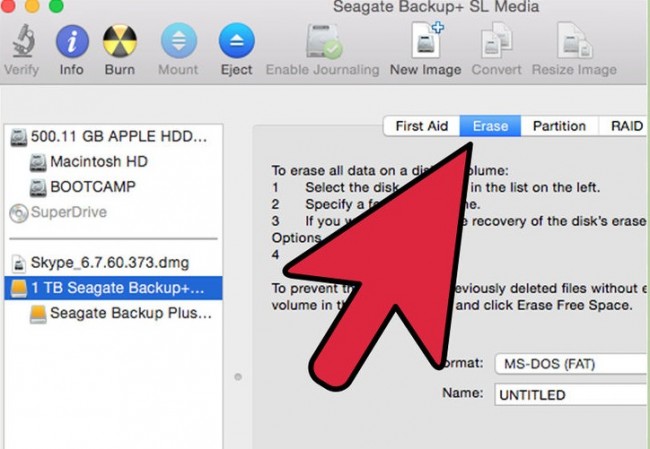
4) ಮುಂದಿನ ಹಂತದ ಟೈಮ್ ಮೆಷೀನ್ ಅಪ್ಲಿಕೇಶನ್ ಅನ್ನು ಒಳಗೊಂಡಿರುತ್ತದೆ. ಅದೃಷ್ಟವಶಾತ್, ಈ ಕಂಡುಹಿಡಿಯಲಾಗುವುದಿಲ್ಲ ಯಾರು ಪದಗಳಿಗಿಂತ ಫಾರ್ ಮ್ಯಾಕ್ OS X ಬರುತ್ತದೆ, ಇದು ಸಿಸ್ಟಂ ಆದ್ಯತೆಗಳು ಮೂಲಕ ನಿಲುಕಿಸಿಕೊಳ್ಳಬಹುದು.
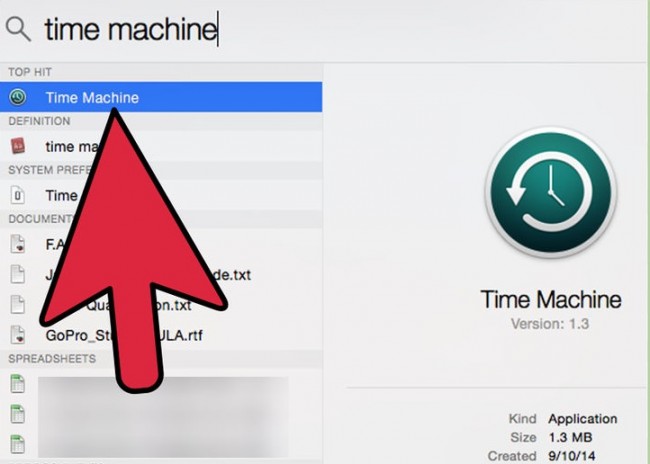
5) ಒಂದು ಸಂವಾದ ಬಾಕ್ಸ್ ಮೂಲಕ ಪ್ರಾಂಪ್ಟ್ ಉಂಟಾದಾಗ ದಯವಿಟ್ಟು ನಿಮ್ಮ MAC ಡಾಟಾ ಬ್ಯಾಕಪ್ ಡಿಸ್ಕ್ ನಿಮ್ಮ ಬಾಹ್ಯ ಹಾರ್ಡ್ ಡ್ರೈವ್ ನಿಯೋಜಿಸಲಾಯಿತು.
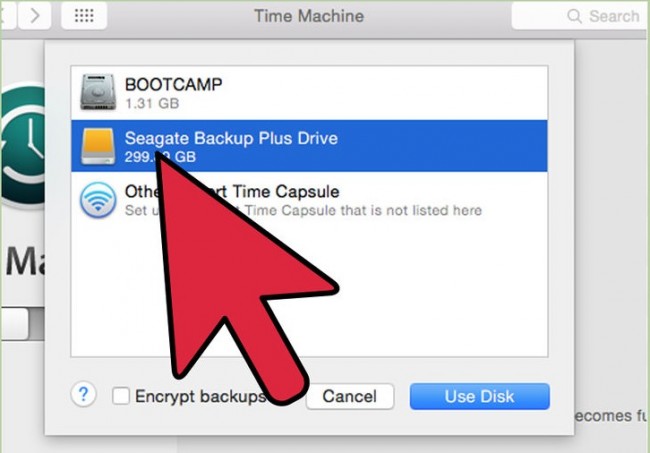
6) ನೀವು ನಂತರ ಟೈಮ್ ಮೆಷೀನ್ ಆನ್ ಮಾಡಬೇಕು. ಬ್ಯಾಕ್ಅಪ್ ಉಪಯುಕ್ತತೆಯನ್ನು ಸ್ವಯಂಚಾಲಿತವಾಗಿ ನಿಮ್ಮ MAC ಬ್ಯಾಕ್ಅಪ್ ಪ್ರಾರಂಭವಾಗುತ್ತದೆ. ನೀವು ನಡೆಯುತ್ತವೆ ಬ್ಯಾಕ್ಅಪ್ ಒಂದು ರಾತ್ರಿ, ಬಹುಶಃ, ವಿಭಾಗ ಅಗತ್ಯವಿದೆ. ಇದು ಸಾಮಾನ್ಯವಾಗಿ ನಿಮ್ಮ ಕೂಡ MAC ಸಾಗಿಸುವ ಅಕ್ಷಾಂಶ ಪ್ರಮಾಣವನ್ನು ಅವಲಂಬಿಸಿರುತ್ತದೆ.
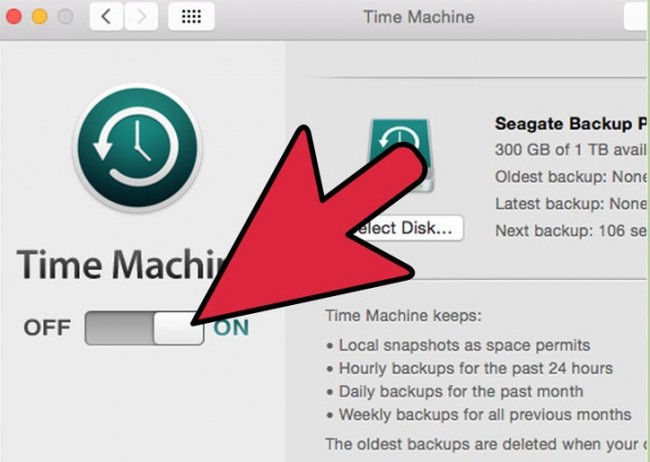
7) ಒಂದು ಟೈಮ್ ಮೆಷಿನ್ ಸತತ ಬ್ಯಾಕ್ಅಪ್ ಕಾರ್ಯಯೋಜನೆ. ಸಾಂಪ್ರದಾಯಿಕವಾಗಿ, ಟೈಮ್ ಮೆಷೀನ್ ಬ್ಯಾಕ್ಅಪ್ ಎಂದು ನಿಮ್ಮ ಡೇಟಾವನ್ನು ಗಂಟೆಯ, ನೀವು ಗ್ರಾಹಕೀಕರಣ ಹೊರತು. ಟೈಮ್ ಮೆಷೀನ್ ನಿಮ್ಮ MAC ಸಂಗ್ರಹಿಸಲಾದ ಡೇಟಾ ಪ್ರಸ್ತುತ ರಾಜ್ಯದ ಏರಿಕೆಯಾಗುತ್ತಿರುವ ಬ್ಯಾಕ್ಅಪ್ಗಳು ರಚಿಸಲು ಸಹಾಯ ಮತ್ತು ಈ ಸಮಯದಲ್ಲಿ ಹಿಂದಕ್ಕೆ ಹೋಗಿ ಯಾವುದೇ ಕಾಣೆಯಾಗಿದೆ ಫೈಲ್ ಅಥವಾ ಡೇಟಾವನ್ನು ಹಿಂದೆ ಬಳಕೆದಾರನಿಗೆ ಸಹಾಯ ಮಾಡುತ್ತದೆ.
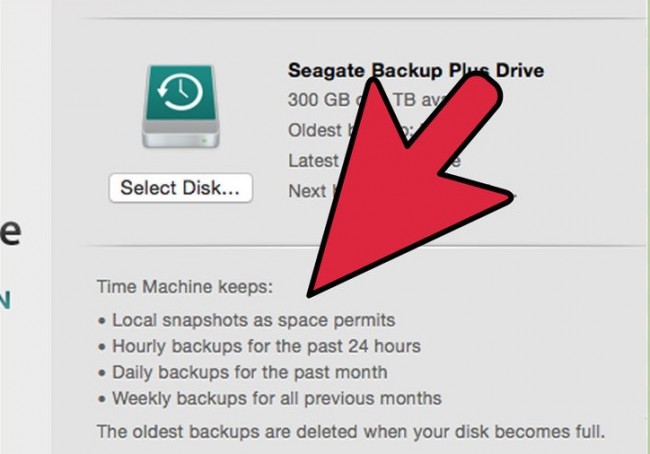
ಭಾಗ 3 ಅದರ ಫ್ಯಾಕ್ಟರಿ ಸೆಟ್ಟಿಂಗ್ಗಳು ಮ್ಯಾಕ್ನ ರಿಸ್ಟೋರಿಂಗ್ ಗೈಡ್
ಮೂಲಕ ನೀವು ಅದರ ಫ್ಯಾಕ್ಟರಿ ಸೆಟ್ಟಿಂಗ್ಗಳಿಗೆ ನಿಮ್ಮ MAC ತರಬಹುದು ರೀತಿಯಲ್ಲಿ ಇವೆ. ಕೆಳಗಿನ ವಿಭಾಗದಲ್ಲಿ, ನಾವು ಮೊದಲ ರಿಕವರಿ ನಿಮ್ಮ MAC ಕಾಪಾಡುವ ಚರ್ಚಿಸಲು ಹಾಗಿಲ್ಲ. ಈ ಫ್ಯಾಕ್ಟರಿ ಸೆಟ್ಟಿಂಗ್ಗಳಿಗೆ ನಿಮ್ಮ MAC ಪುನಃಸ್ಥಾಪಿಸಲು ಸರಳ ವಿಧಾನ.
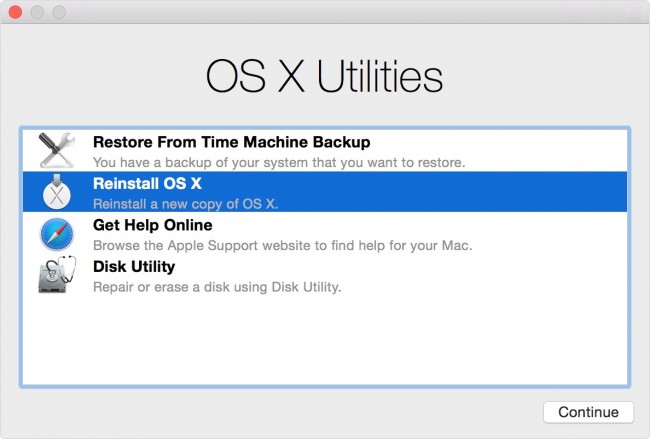
1) ನಿಮ್ಮ ಮ್ಯಾಕ್ ಪವರ್.
2) ನೀವು ಆರಂಭಿಕ ಧ್ವನಿ ಕೇಳಲು, ನಿಮ್ಮ ಕೀಬೋರ್ಡ್ ಮೇಲೆ ಕಮಾಂಡ್ ಮತ್ತು ಆರ್ ಕೀಲಿಗಳನ್ನು ಹಿಡಿದುಕೊಳ್ಳಿ.
3) ಒಮ್ಮೆ ಆಪಲ್ ಲೋಗೋ ನಿಮ್ಮ ತೆರೆಯ ಮೇಲೆ ಕಾಣಿಸಿಕೊಳ್ಳುತ್ತದೆ, ನೀವು ಕೀಲಿಗಳನ್ನು ಮುಕ್ತಗೊಳಿಸಬಹುದು.
4) ನೀವು ಒಂದು ಎತರ್ನೆಟ್ ಕೇಬಲ್ ಬಳಸಿ ಇಂಟರ್ನೆಟ್ ನಿಮ್ಮ MAC ಸಂಪರ್ಕಿಸಬಹುದು, ಅಥವಾ ಪ್ರಚೋದಿಸಿದಾಗ, ನಿರ್ದಿಷ್ಟ ವೈಫೈ ನೆಟ್ವರ್ಕ್ ಆಯ್ಕೆಮಾಡಿ.
5) ಒಮ್ಮೆ ಪುನಶ್ಚೇತನ ಮೆನು ನಿಮ್ಮ ಪರದೆಯ ಮೇಲೆ ಕಾಣಿಸಿಕೊಳ್ಳುತ್ತದೆ, ನೀವು OS X ಅಲ್ಲಿ ಪ್ರತಿಷ್ಠಾಪಿಸುವ ಆಯ್ಕೆಯನ್ನು ಆಯ್ಕೆ ಮಾಡಬಹುದು
6) ನೀವು ಈಗ ತೆರೆಯ ಕೇಳುತ್ತದೆ ಮತ್ತು ನಿಮ್ಮ ಗಮ್ಯಸ್ಥಾನವನ್ನು ಡಿಸ್ಕ್ ಆಯ್ಕೆ ಮತ್ತು OS X ಅಲ್ಲಿ ಅನುಸ್ಥಾಪನ ಮುಗಿಸಬೇಕು
ಈ ಹಂತಗಳನ್ನು ಮೂಲಕ, ನೀವು ಹಿಂದೆ ನಿಮ್ಮ ಮ್ಯಾಕ್ ಬಳಸಿಕೊಂಡು ಒಎಸ್ ಅನ್ನು ಎಕ್ಸ್ ಇತ್ತೀಚಿನ ಆವೃತ್ತಿಯನ್ನು ಸ್ಥಾಪಿಸಬಹುದು. OS X ನ ಅದೇ ಆವೃತ್ತಿಯನ್ನು ಬಳಸಿಕೊಂಡು ಫ್ಯಾಕ್ಟರಿ ಸೆಟ್ಟಿಂಗ್ಗಳಿಗೆ ಮ್ಯಾಕ್ ಪುನಃಸ್ಥಾಪಿಸಲು ಹುಡುಕುತ್ತಿರುವ ಪಾತ್ರರಿಗೆ, ಅವರು ಈ ಇಂಟರ್ನೆಟ್ ರಿಕವರಿ ಮ್ಯಾಕ್ ಆರಂಭವಾಗುತ್ತದೆ ಬದಲಿಗೆ ಆರಂಭಿಕ ಆಯ್ಕೆಯನ್ನು ಆರ್ ಕಮಾಂಡ್-ನಿಧಿಯಾಗಿ.
ಭಾಗ 4 ಫ್ಯಾಕ್ಟರಿ ಸೆಟ್ಟಿಂಗ್ಗಳು ನಂತರ ಡೇಟಾ ಕಳೆದು ಹೇಗೆ
ಈಗ, ಮುಂದಿನ ಸಂಚಿಕೆಯಲ್ಲಿ ನಾವು ಎಲ್ಲಾ ಮುಖ ನಾವು ನಮ್ಮ ಮ್ಯಾಕ್ ಸಿಸ್ಟಮ್ಗಳು ಪುನಃಸ್ಥಾಪಿಸಲು ಯಶಸ್ವಿಯಾಗಿ ಮ್ಯಾನೇಜರ್ ನಂತರ ನಮ್ಮ ಡೇಟಾ ಮರುಸ್ಥಾಪಿಸುವುದು. ಬಳಕೆದಾರರು ಈ ಕಾರ್ಯವನ್ನು ಸಾಧಿಸಲು ಭರವಸೆ ಕೆಲವು ಮೂರನೇ-ನಡುವೆ ಗೊಂದಲ ಇರಬಹುದು ಆದರೆ, ಕೆಲಸ ಮಾಡಲಾಗುತ್ತದೆ ಪಡೆಯುವುದು ಹಲವು. ಆದ್ದರಿಂದ, ನಾವು ಚರ್ಚಿಸಲು ಈ ವಿಭಾಗದಲ್ಲಿ ತೆಗೆದುಕೊಳ್ಳಲು Wondershare ಡೇಟಾ ರಿಕವರಿ ವಿಶೇಷವಾಗಿ ಮ್ಯಾಕ್ ಬಳಕೆದಾರರು ವಿನ್ಯಾಸಗೊಳಿಸಲಾಗಿದೆ.

- 550 + ಸ್ವರೂಪಗಳಲ್ಲಿ ಕಡತಗಳನ್ನು ಯಾವುದೇ ಶೇಖರಣಾ ಸಾಧನದಿಂದ ಸುರಕ್ಷಿತವಾಗಿ ಮತ್ತು ಸಂಪೂರ್ಣವಾಗಿ ತ್ವರಿತವಾಗಿ ಚೇತರಿಸಿಕೊಳ್ಳಲು.
- 3 ಚೇತರಿಕೆ ವಿಧಾನಗಳು ನೀವು ವಿವಿಧ ಸನ್ನಿವೇಶಗಳಲ್ಲಿ ಕಳೆದುಹೋದ ಕಡತಗಳನ್ನು ಚೇತರಿಸಿಕೊಳ್ಳಲು ಸಹಾಯ.
- ಯುಎಸ್ಬಿ ಡ್ರೈವ್, ಮರುಬಳಕೆ ತೊಟ್ಟಿ ಹಾರ್ಡ್ ಡ್ರೈವ್, ಮೆಮೊರಿ ಕಾರ್ಡ್, ಡಿಜಿಟಲ್ ಕ್ಯಾಮೆರಾ ಮತ್ತು ಕ್ಯಾಮ್ಕಾರ್ಡರ್ಗಳು ದಶಮಾಂಶ ಚೇತರಿಕೆ ಬೆಂಬಲಿಸುತ್ತದೆ.
- ಚೇತರಿಕೆ ಮೊದಲು ಪೂರ್ವವೀಕ್ಷಣೆ ನೀವು ಆಯ್ದ ಪುನರ್ವಶದಲ್ಲಿ ಅನುಮತಿಸುತ್ತದೆ.
- ಬೆಂಬಲಿತ ಓಎಸ್: ವಿಂಡೋಸ್ 10/8/7 / XP / ವಿಸ್ಟಾ, ಮ್ಯಾಕ್ OS X (ಮ್ಯಾಕ್ ಒಎಸ್ ಎಕ್ಸ್ 10.6, 10.7 ಮತ್ತು 10.8, 10.9, 10.10 ಯೊಸೆಮೈಟ್, 10.11 ಎಲ್ ಶೀರ್ಷಿಕೆ ಮತ್ತು 10.12 ಸಿಯೆರಾ) ಐಮ್ಯಾಕ್, ಮ್ಯಾಕ್ಬುಕ್, ಮ್ಯಾಕ್ ಪ್ರೊ ಇತ್ಯಾದಿ
ಲಭ್ಯವಿರುವ ಕಂಪೆನಿಯ ವೆಬ್ಸೈಟ್ನಿಂದ ಡೌನ್ಲೋಡ್ ಈ ಡೇಟಾವನ್ನು ಸಂಚಾಲಕರು ನಿಮ್ಮ ಡೇಟಾವನ್ನು ಸುಲಭವಾಗಿ ಪುನಃಸ್ಥಾಪಿಸಲು ಹುಡುಕುತ್ತಿರುವ ವೇಳೆ ಸಾಕಷ್ಟು ಉಪಯುಕ್ತ ಎಂದು ಸಾಬೀತು ಮಾಡಬಹುದು. ಬೇಸರದ ಮತ್ತು ಸಂಕೀರ್ಣ ವಿಧಾನಗಳನ್ನು ಹುಡುಕುತ್ತಿರುವ ಪಾತ್ರರಿಗೆ, ಬೇರಾವುದಾದರೂ ಶಿಫಾರಸು ಮ್ಯಾಕ್ ದಶಮಾಂಶ ಚೇತರಿಕೆ ತಂತ್ರಾಂಶ .
ಇಲ್ಲಿ ನೀವು Mac ಗಾಗಿ Wondershare ಡೇಟಾ ರಿಕವರಿ ನಿಮ್ಮ ಡೇಟಾವನ್ನು ಮರಳಿ ಸಹಾಯ ಹಂತಗಳು:
1) ಬಳಕೆದಾರರು ಅಗತ್ಯವಿರುವ ಚೇತರಿಕೆ ಕ್ರಮದಲ್ಲಿ ಆಯ್ಕೆ ಪ್ರಾರಂಭಿಸುವಂತೆ ಅಗತ್ಯವಿದೆ. ನೀವು ಪುನಃಸ್ಥಾಪಿಸಲು ಪ್ರಯತ್ನಿಸುತ್ತಿರುವ ಡೇಟಾ ಮೊದಲ ಸ್ಥಾನದಲ್ಲಿ ಕಳೆದು ಹೇಗೆ ಅವಲೋಕಿಸಬೇಕಾಗುತ್ತದೆ;
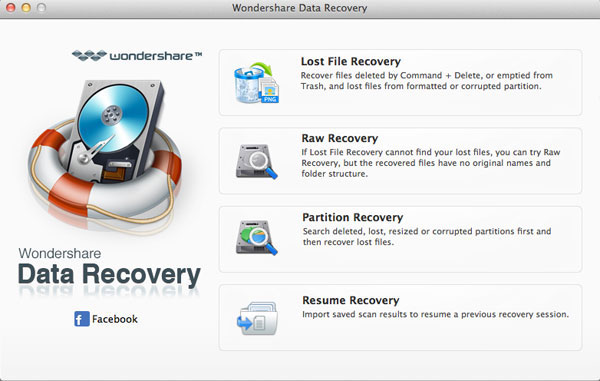
2) ನಿಮ್ಮ ಸಾಧನ / ಕಂಪ್ಯೂಟರ್ ಸ್ಕ್ಯಾನಿಂಗ್, ಮತ್ತು ನಂತರ ಮಾಹಿತಿ ನಷ್ಟ ಮೂಲತಃ ಸಂಭವಿಸುತ್ತಿದ್ದ ಮಾರ್ಗವನ್ನು / ಸ್ಥಳ ಆರಿಸುವ ಮೂಲಕ ಈ ಅನುಸರಿಸಿ. ಪ್ರಕ್ರಿಯೆ ಮುಂದೆ ಮಾಡಲು 'ಸ್ಟಾರ್ಟ್' ಒತ್ತಿರಿ.
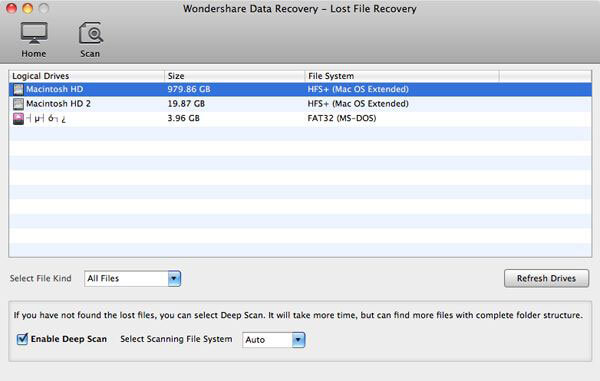
3) ಆಯ್ದ ರಿಕವರಿ ಬಳಕೆದಾರರಿಗೆ ಲಭ್ಯವಿದೆ. ಆದ್ದರಿಂದ, ಕೇವಲ, ಪೂರ್ವವೀಕ್ಷಣೆ ಚೇತರಿಸಿಕೊಳ್ಳಲು ಮತ್ತು ನಿಮ್ಮ ಫೈಲ್ಗಳನ್ನು ಉಳಿಸಲು.
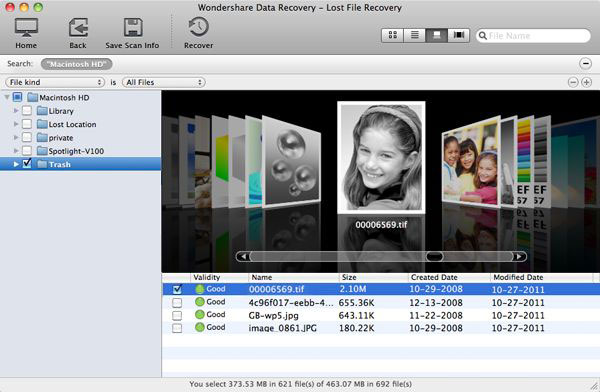
ಫ್ಯಾಕ್ಟರಿ ಸೆಟ್ಟಿಂಗ್ಗಳಿಗೆ ನಿಮ್ಮ MAC ರಿಸ್ಟೋರಿಂಗ್ ಕಷ್ಟವೇನಲ್ಲ. ವಿಷಯಗಳನ್ನು ನೀವು ಇಡೀ ಪ್ರಕ್ರಿಯೆಯಲ್ಲಿ ನಿಮ್ಮ ಡೇಟಾವನ್ನು ನಿರ್ವಹಿಸಿ ಹೇಗೆ. ಟೈಮ್ ಮೆಷೀನ್ ಬಳಸಿ, ನೀವು ಒಂದು ಬ್ಯಾಕ್ಅಪ್ ತೆಗೆದುಕೊಳ್ಳಬಹುದು, ಆದರೆ ನೀವು ಕಾರಣ ಅಪ್ಲಿಕೇಶನ್ ದೋಷಗಳನ್ನು, ದೋಷಗಳು, ಮತ್ತು ಊಹಿಸಲಾಗದ ಸ್ಥಗಿತಗೊಳ್ಳಲು ಎಂದು ಮೊದಲು ನಿಮ್ಮ ಡೇಟಾವನ್ನು ಬಳಸಲು, ನೀವು ಐಷಾರಾಮಿ ಹೊಂದಿವೆ Wondershare ಡೇಟಾ ರಿಕವರಿ ನಿಮ್ಮ ಸಾಧನಕ್ಕೆ ವಿಝಾರ್ಡ್.






